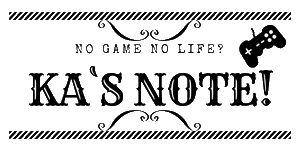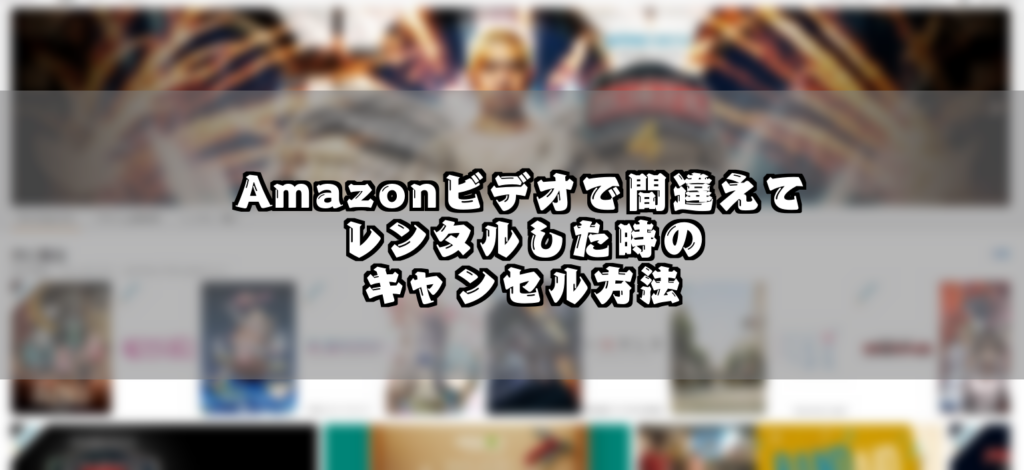つい先日、AmazonでKindleFireHD8を購入しました。購入した際にAmazonビデオが100円引きになるというクーポンがあり、せっかくなので使おうとAmazonビデオで配信されている動画を物色していました。
とある動画の詳細を確認してる際に間違えて「レンタルする」のボタンをクリックしてしまい、自動的に決済がされてしまったのです。なんとかキャンセルすることができないか、とアプリ内を探していましたが、どうやらキャンセル処理をするにはパソコンのWEBブラウザでAmazonを開いてからキャンセル処理をしなければならないという事実を知りました。
ここでは、Amazonビデオで間違えてレンタルしてしまった動画のキャンセル方法についてまとめてあります。
僕と同じように間違えてしまった人の参考になれば幸いです。
スポンサーリンク
*Amazonビデオとは、大手ECサイトAmazonが提供しているサービスの1つで映画やドラマなどの動画をレンタルすることができます。なお、Amazonプライムビデオとは異なるサービスなので注意してください。
Amazonビデオをキャンセルする方法
間違えてレンタルしてしまった動画をキャンセルする方法は次の手順を参考にしてください。
ただ、キャンセルができない条件があるので先にそちらを確認してみてください。
間違えてレンタルした動画をキャンセルできないことも
キャンセルできない条件は
- 動画を一瞬でも再生してしまった
- レンタルしてから24時間経ってしまった
という場合には、キャンセルすることができないので、開き直って視聴するしかありません。僕は間違えて注文した瞬間に動画を見ることなく、すぐにキャンセル処理をしたので、無事キャンセルすることができました。
キャンセルする手順について
キャンセルするには、パソコンのWEBブラウザ上でないと項目が出てこないため、Amazonアプリからのキャンセルは現状ではできないので注意してください。
1:WEBブラウザでAmazon.co.jpにアクセス
2:Amazonのトップメニュー右上にある「アカウント名」を選択
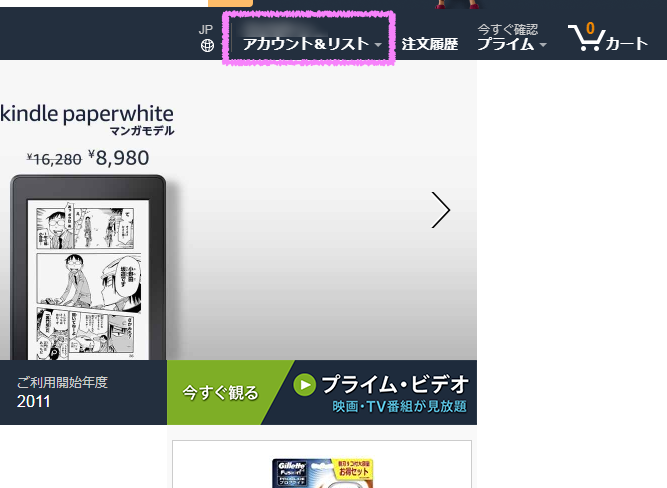
3:アカウントサービスを開いて、「注文履歴」を開きます。
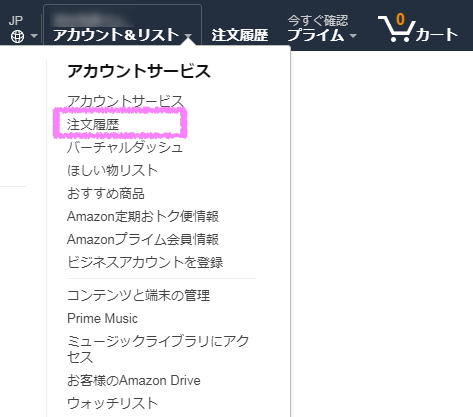
4:間違えてレンタルしたビデオを選択し、「注文のキャンセル」を選択
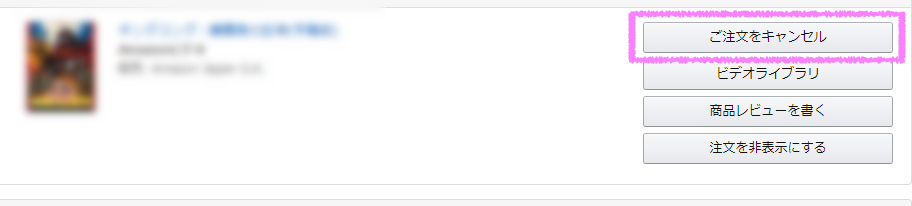
5:キャンセルする理由を選択し、キャンセル処理を完了させる。
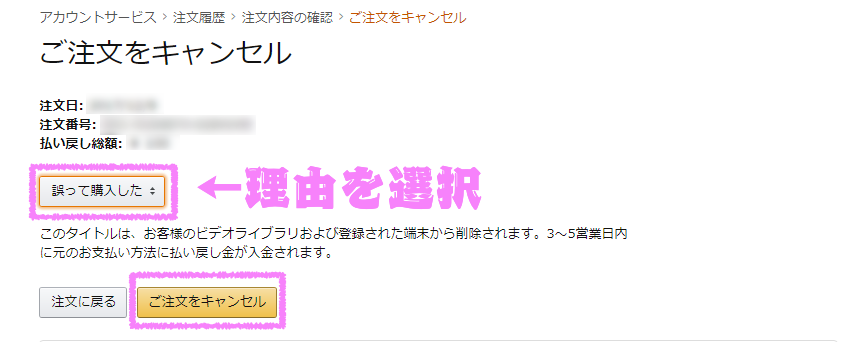
6:キャンセル完了画面が表示されたらOK
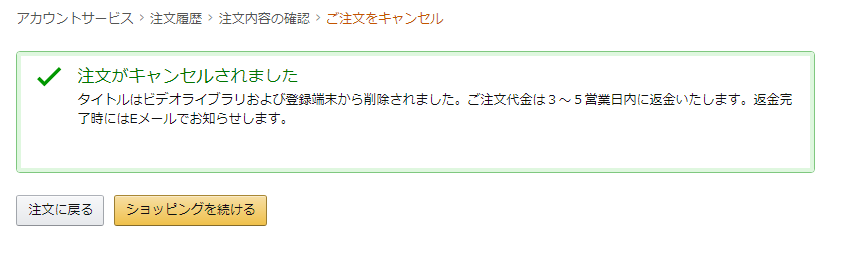
キャンセルすると返金処理はすぐにされない
注文のキャンセルで支払ってしまった代金の返金は3~5日程度かかります。
すぐに返金されるのかと思っていましたが、返金されるまでにタイムラグがあることにも注意してほしい。
たとえば、Amazonの動画レンタルがキャンペーンで安くなっている場合、返金されるまでに日数がかかってしまうので、返金される頃にはキャンペーンが終了してしまい通常料金に戻っているということも。
そのため、キャンペーン対象のAmazonビデオのキャンセル処理をする際は上記の点にも気をつけてほしいところです。
間違えてAmazonビデオをレンタルしないようにするには
今回の一件以来、間違えてレンタルしてしまわないように「PINコード」という暗証番号を設定することにしました。
先日のAmazonサイバーマンデー2017でFireHD8を購入したのですが、こちらのデバイスはAmazonサービスが使いやすいというメリットがありました。しかし、FireHD8でAmazonビデオの一覧を見ているときに「1タップ」でレンタルできてしまうので、間違えて動画をレンタルしてしまうという事案が発生してしまいました。

このように専用タブレット端末は便利なのですが、操作に慣れていない使い始めの人にとっては誤操作することも…
レンタルや注文が1タップでできないようにするために、決済完了に暗証番号を設けることで未然に防ぎましょう!というわけです!
間違えて注文・レンタルしないように暗証番号を設定する
こちらも、アプリから設定することはできないのでWEBブラウザでの操作となっています。以下の内容はAmazonデバイス以外で間違わないように暗証番号を設定する場合です。Amazonデバイス(FireTVStickやFireHDなど)は、端末側で設定しないと機能制限が有効にならないので注意!
1:WEBブラウザでAmazonビデオ設定にアクセス←ログイン画面が表示されます
2:機能制限の項目で任意の4ケタの番号を入力
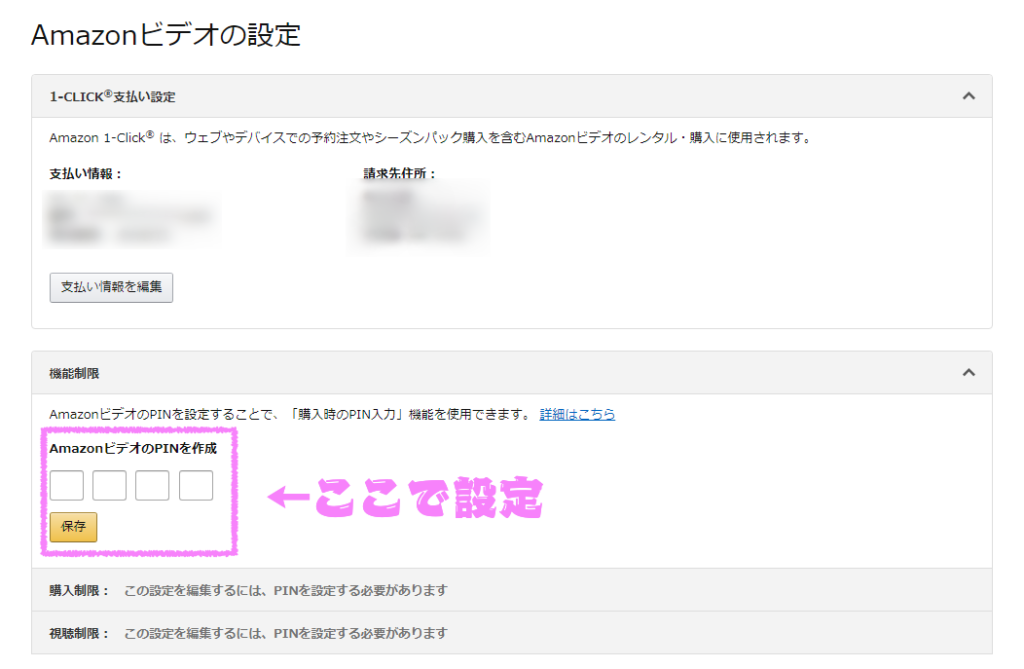
3:保存すると反映
FireTVで機能制限を設定する
1:トップメニューから設定を開き、環境設定を選択
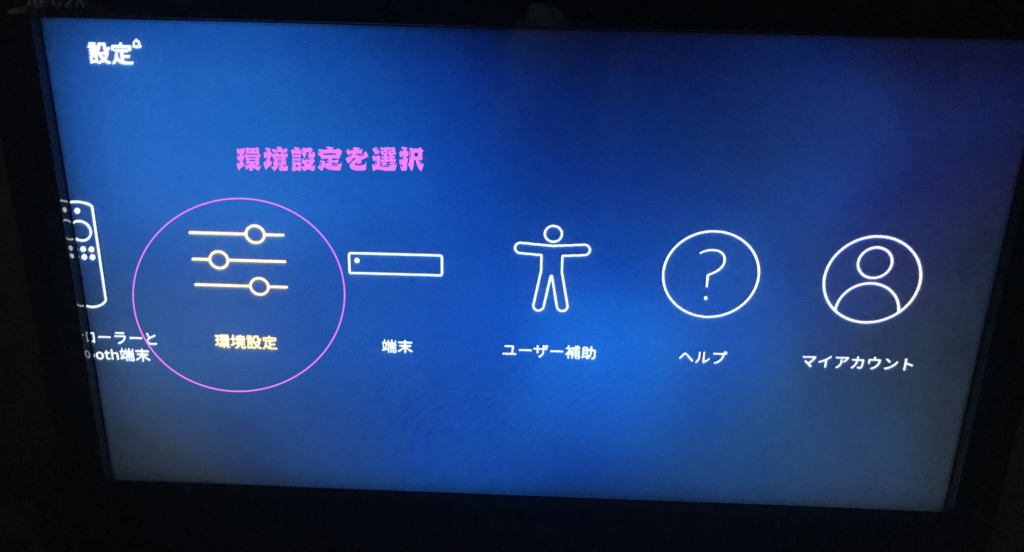
2:機能制限を選択
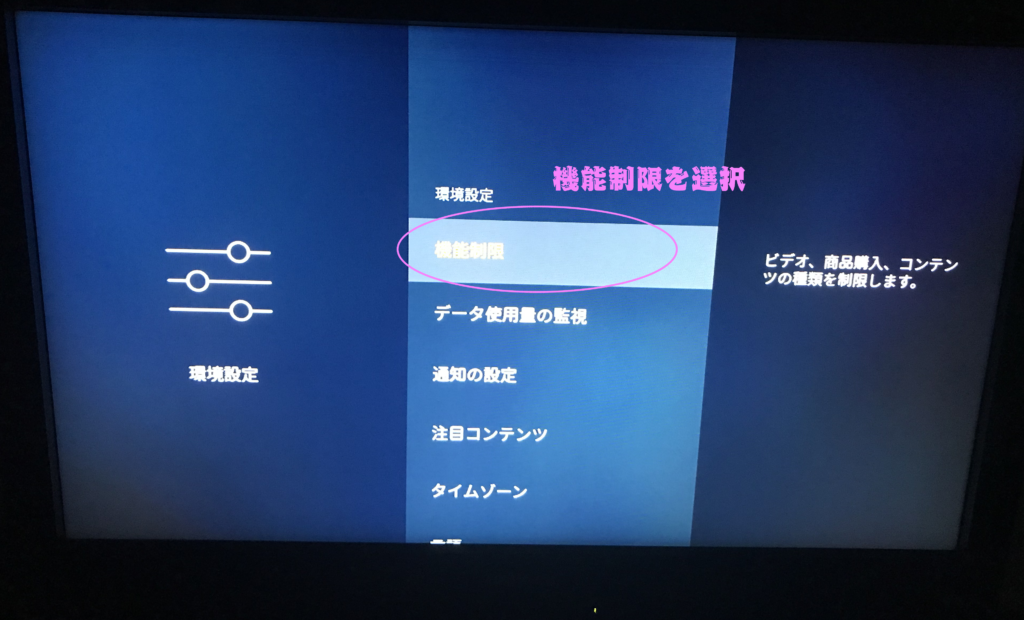
3:PINを設定して保存!
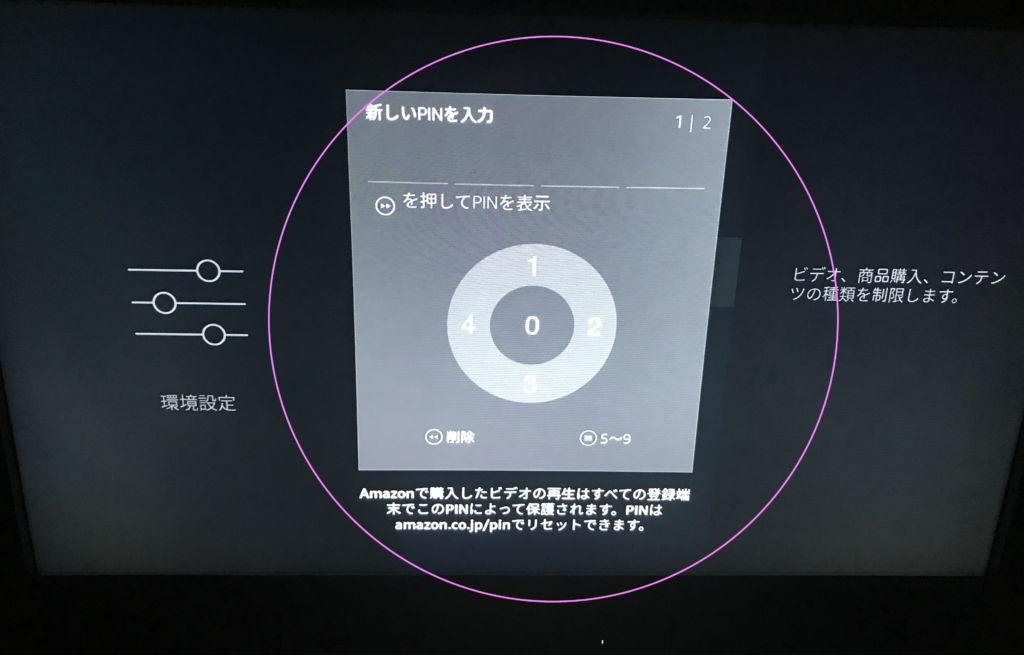
以上です。
FireHD(タブレット)で機能制限を設定する
1:タブレットの上をスワイプで設定画面(歯車マーク)を選択
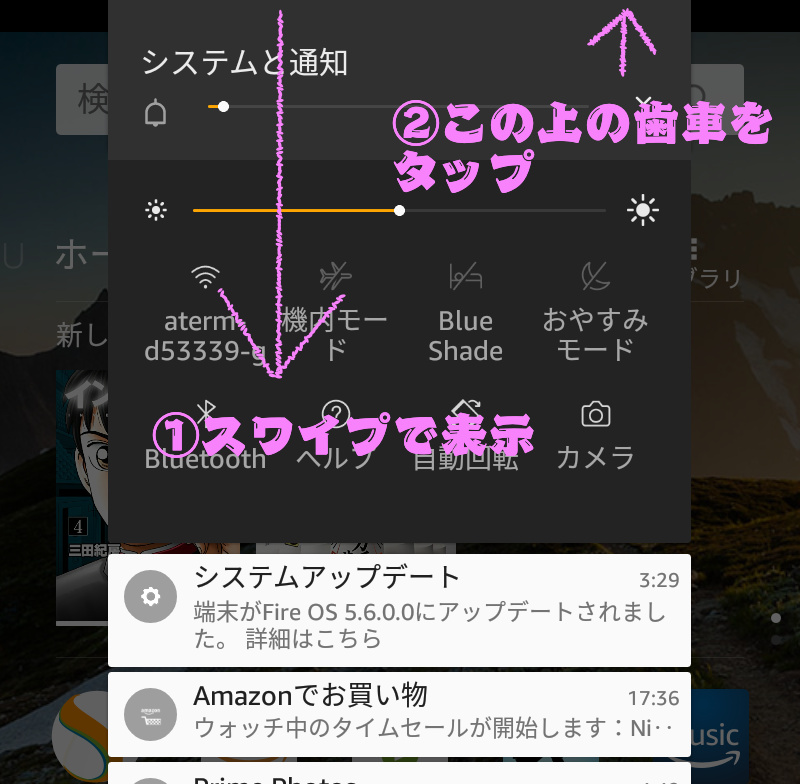
スクショで歯車マークの部分が映らなかったので、実機でスワイプしてみてください。歯車は右上に表示されています。
2:「機能制限」を選択
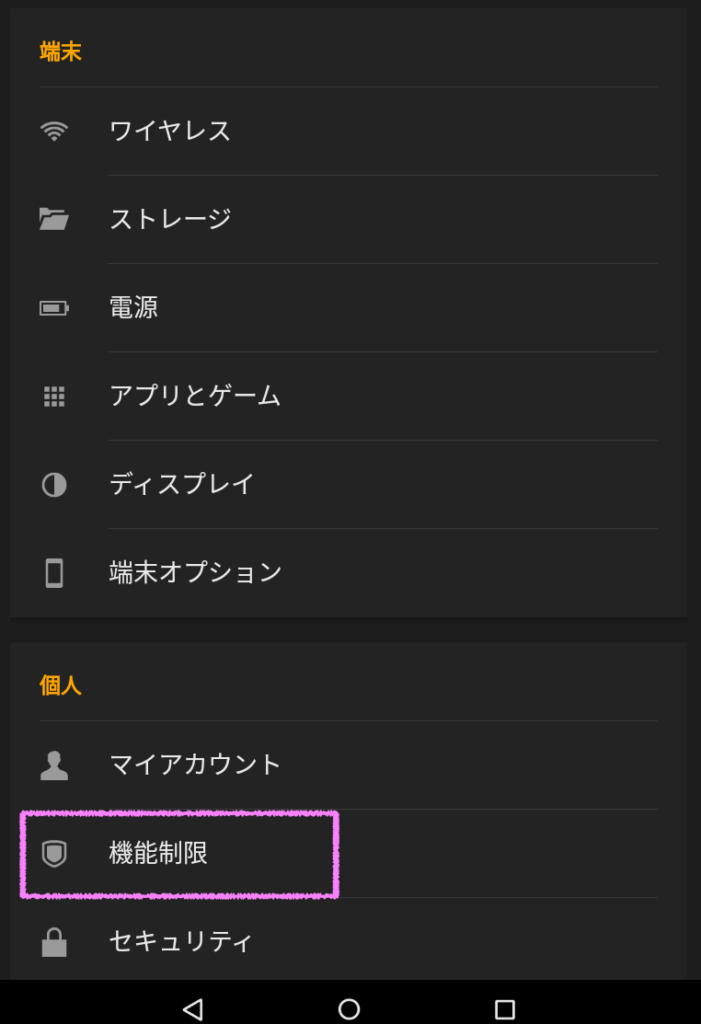
3:パスワードを4文字以上で設定して「終了」
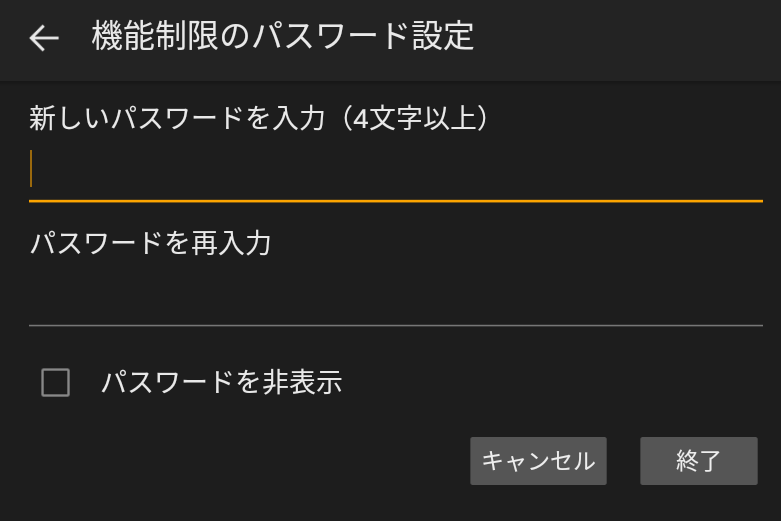
以上となります。
さいごに
Amazonデバイスが到着してかなり浮かれていろいろと触っていましたが、操作に慣れていないこともあるためなのか、今回のように間違えてレンタルしてしまったという事案が起きてしまいました。
アプリからAmazonビデオのキャンセルができないという点は、早めに対応してほしいなーと思っています。(あまり間違える人はいないのかもしれないw)
そもそも、今回のように間違えて注文・レンタルしないように「PIN」の設定はしておいたほうがいいですね!PINの設定方法をもう一度見る
それと、FireHD8がめちゃくちゃ使いやすいので持ってない人は専用タブレットをGETしたほうがいいですよ!Amazonプライムビデオも見やすいし、画面が大きいからスマホより電子書籍が読みやすいので最高でしたw